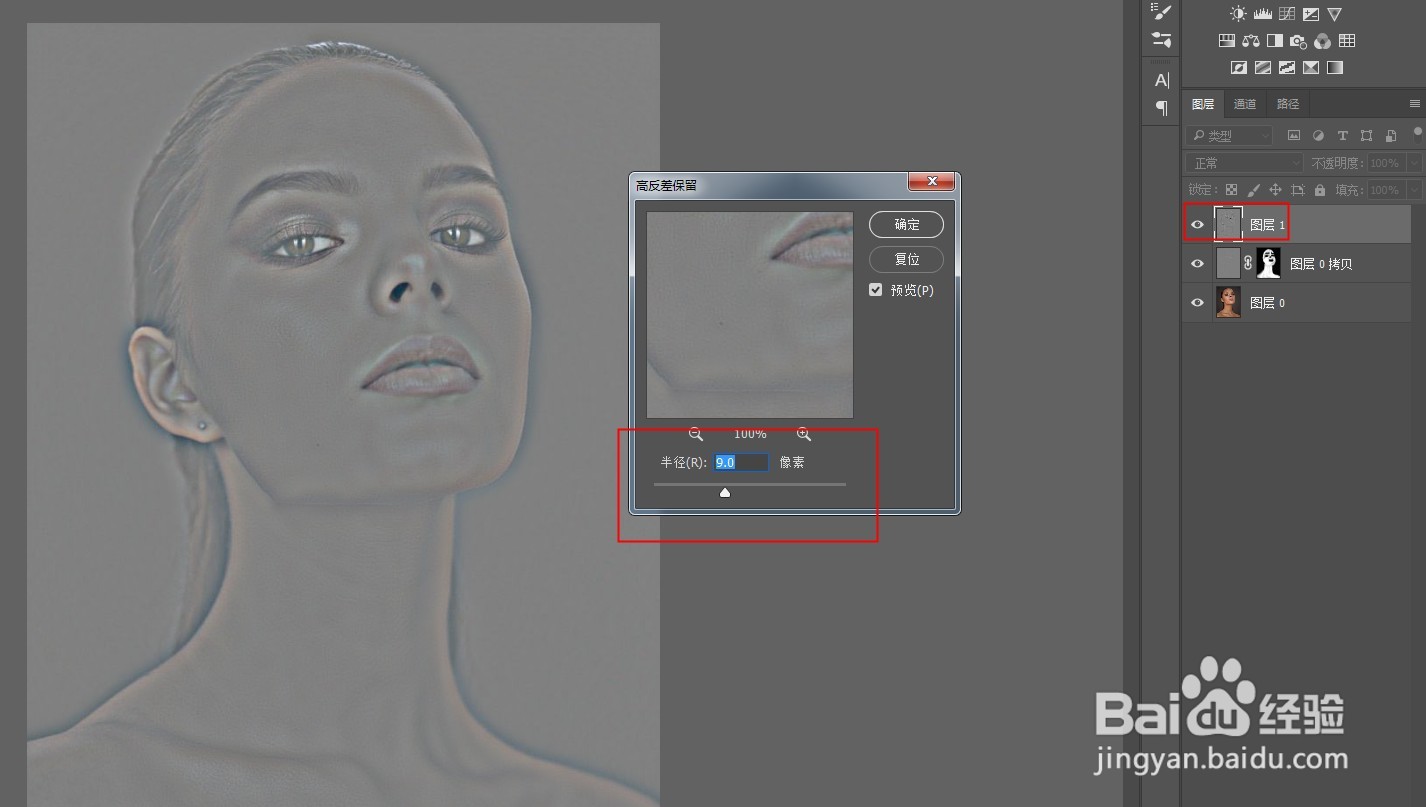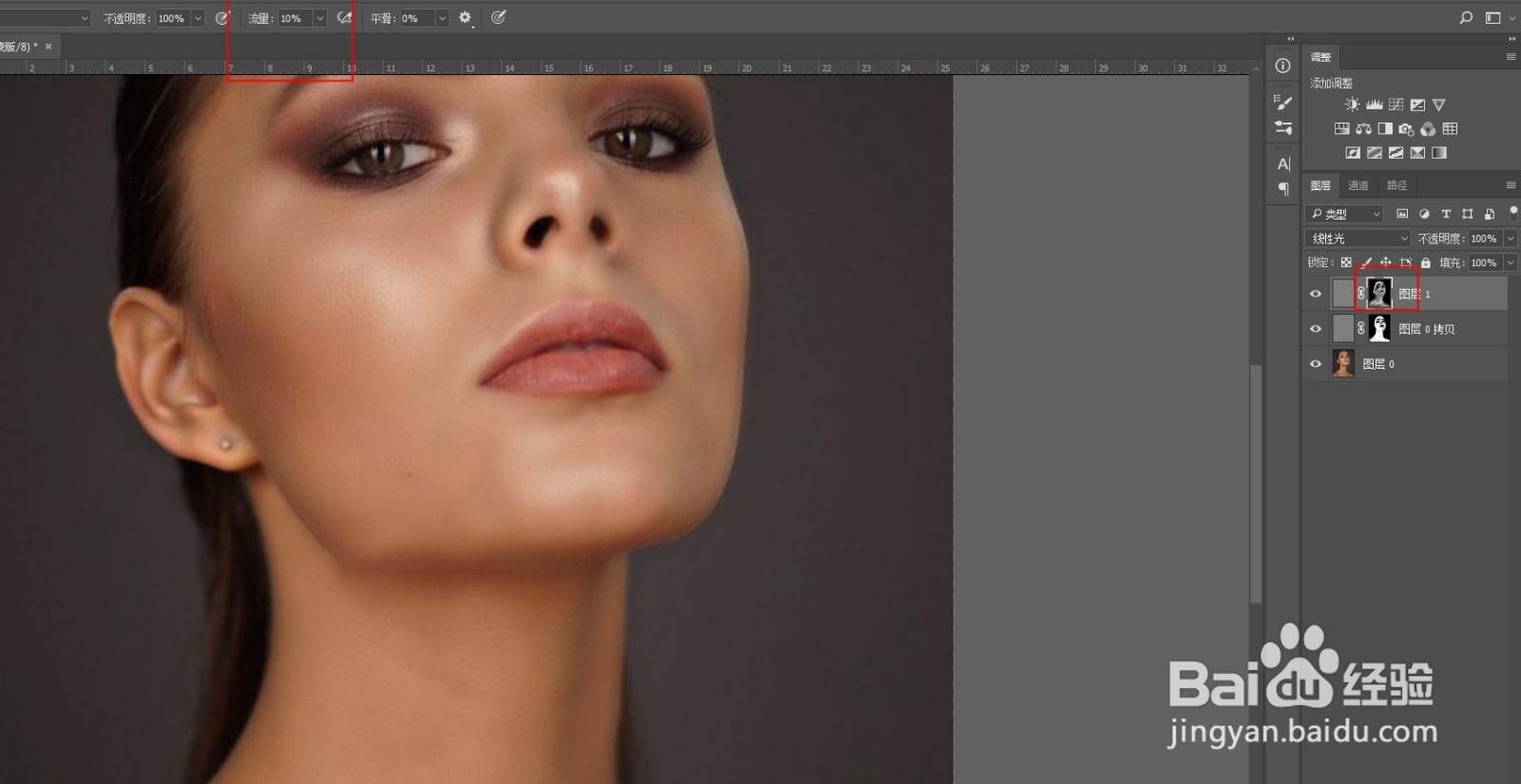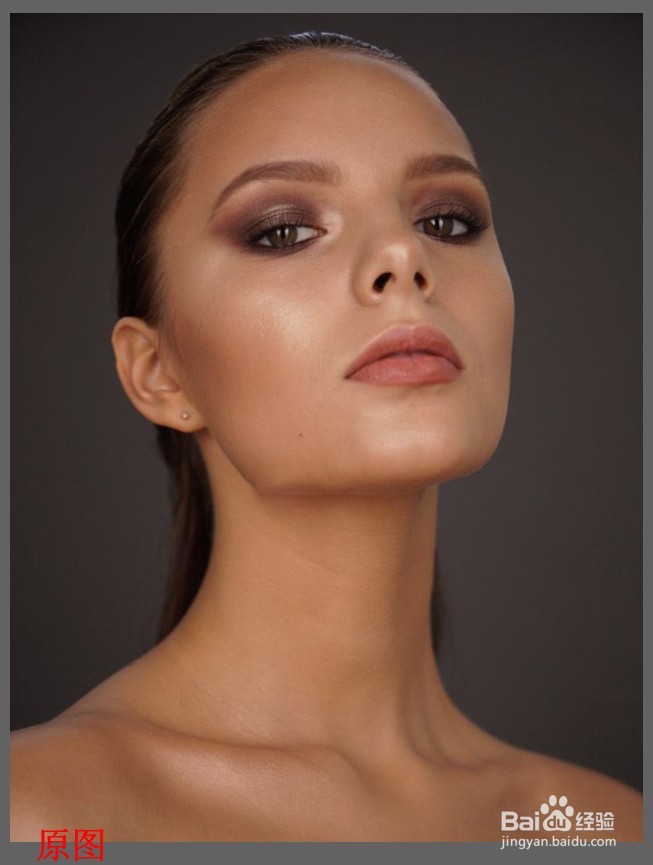1、第一步,在PS中打开需要处理皮肤的人物照片。ctrl+j复制一层,选中复制层执行高反差保留。
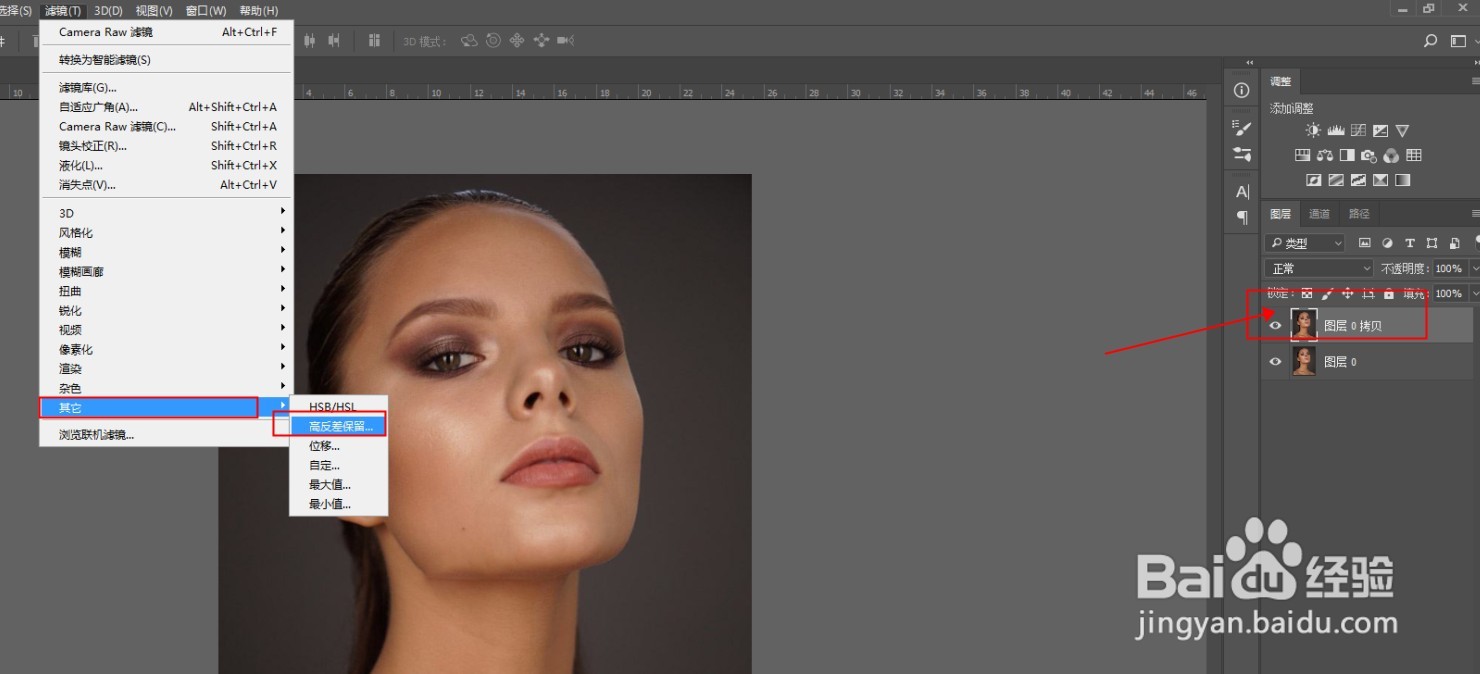
3、第三步,将高反差图层的混合模式改为线性光。按ctrl+i反相,得到如图模糊效果。
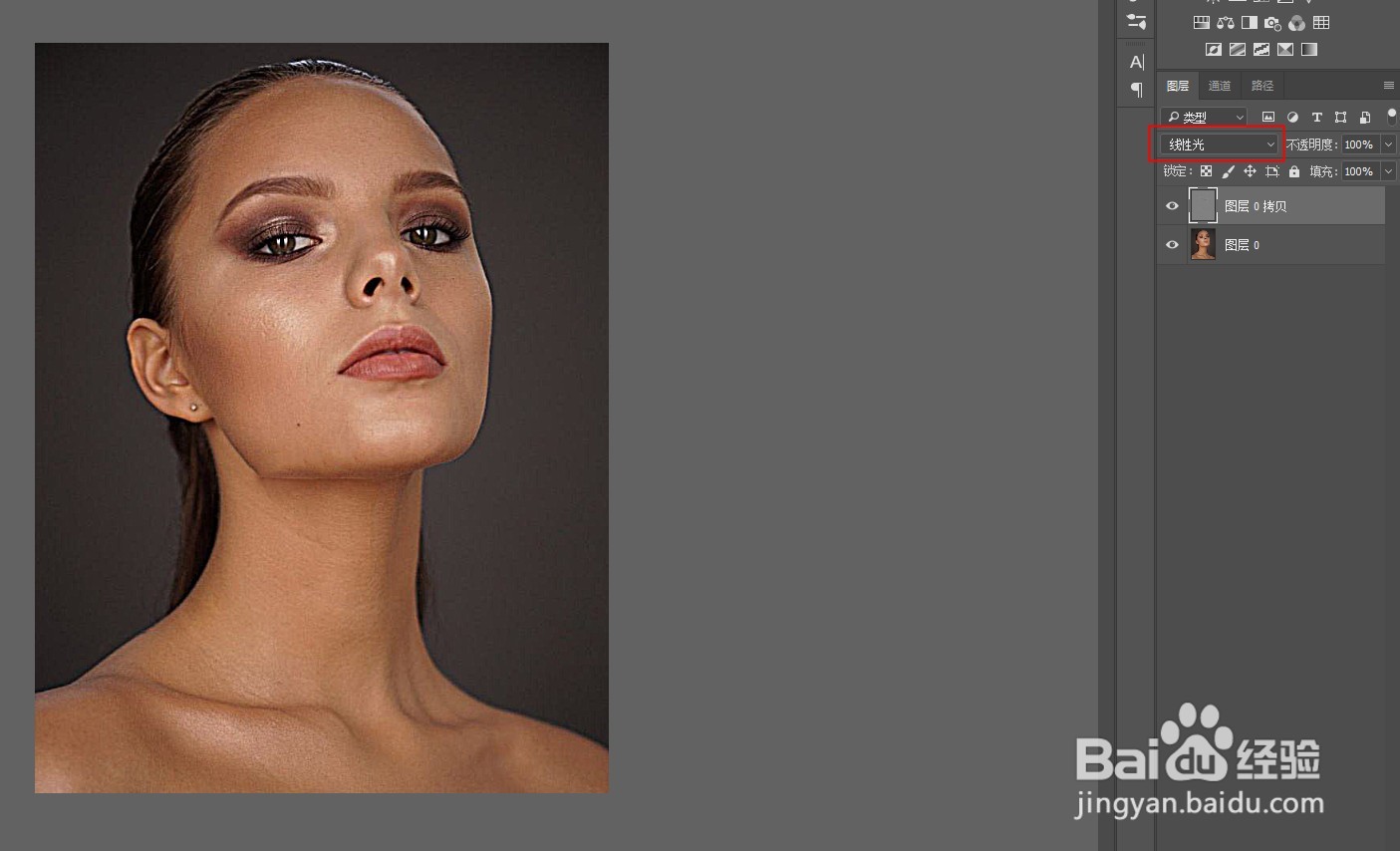
4、第四步,执行滤镜-模糊-高斯模糊,参数为2。
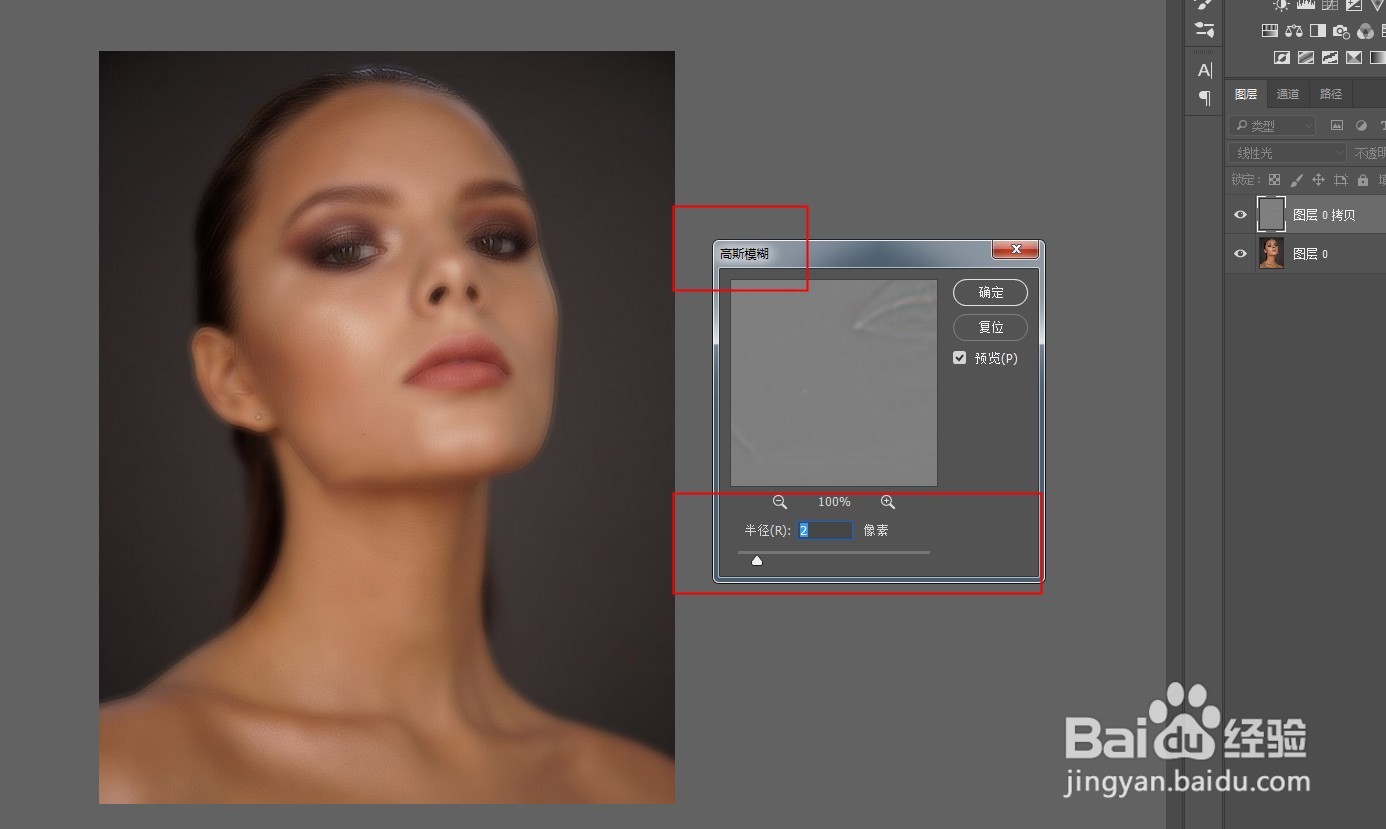
6、第六步,alt+shift+ctrl+e盖印图层,同上执行高反差保留,参数12,模式改为线性光,执行高斯模糊,参数为4.5,添加黑色蒙版,流量10%,还原盖印层的效果。
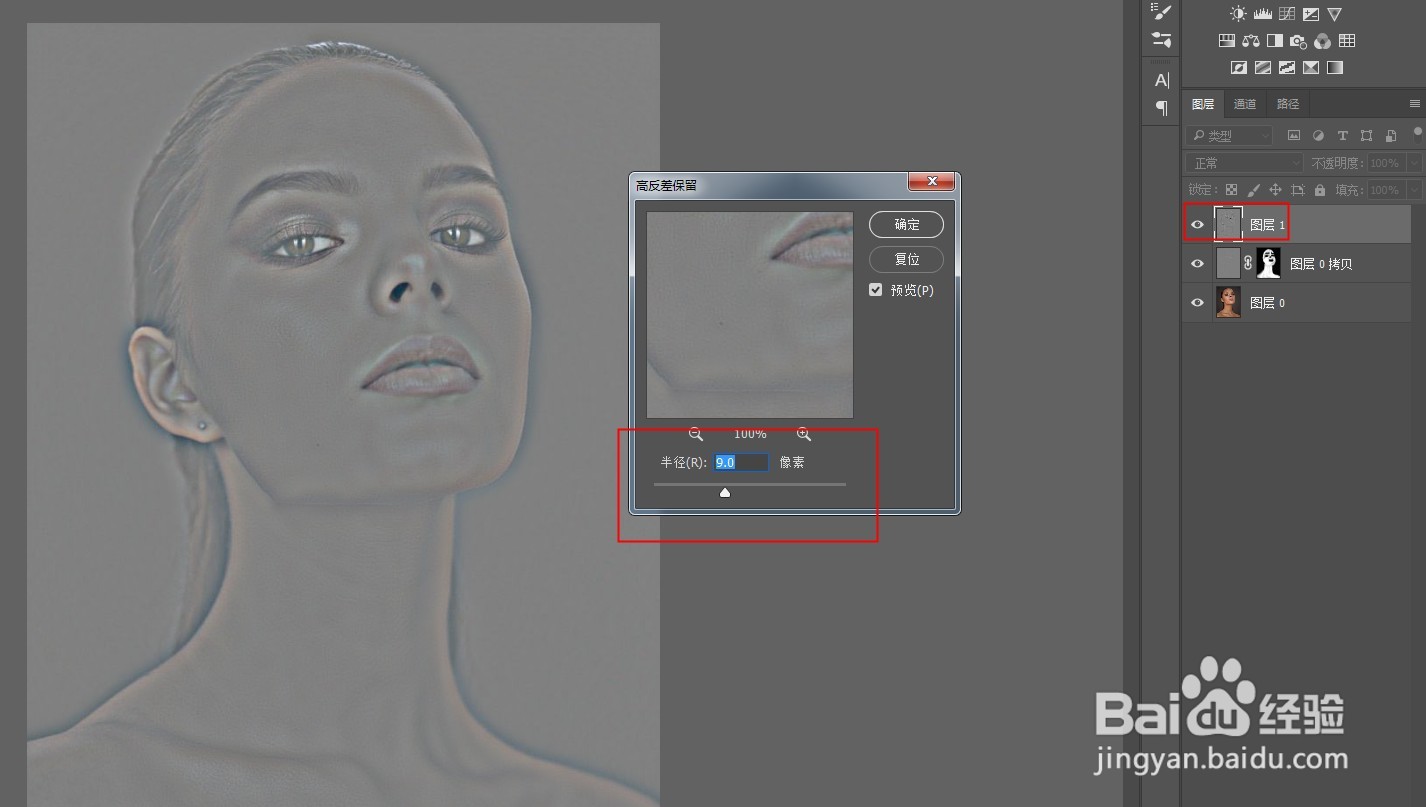
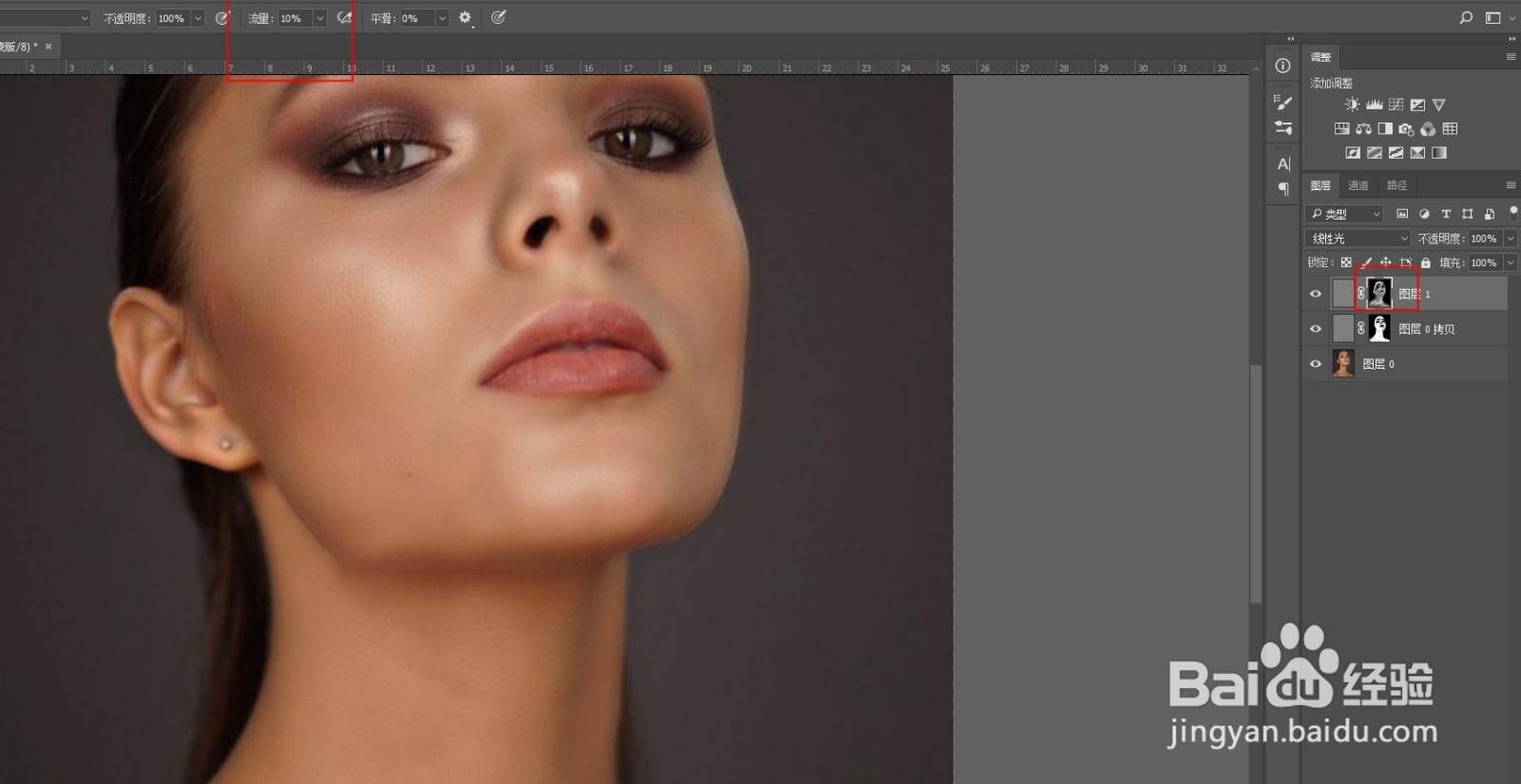
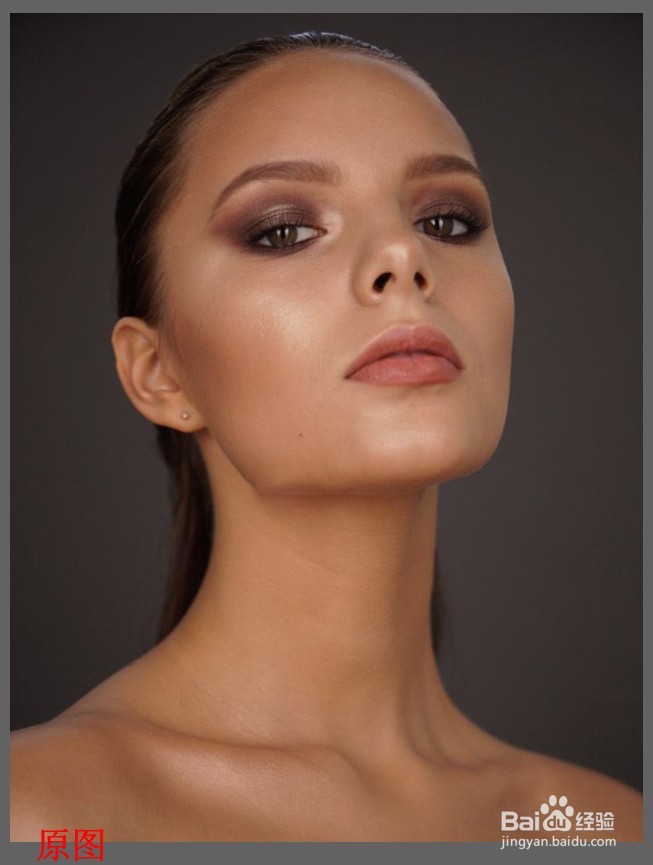
时间:2024-10-15 04:00:26
1、第一步,在PS中打开需要处理皮肤的人物照片。ctrl+j复制一层,选中复制层执行高反差保留。
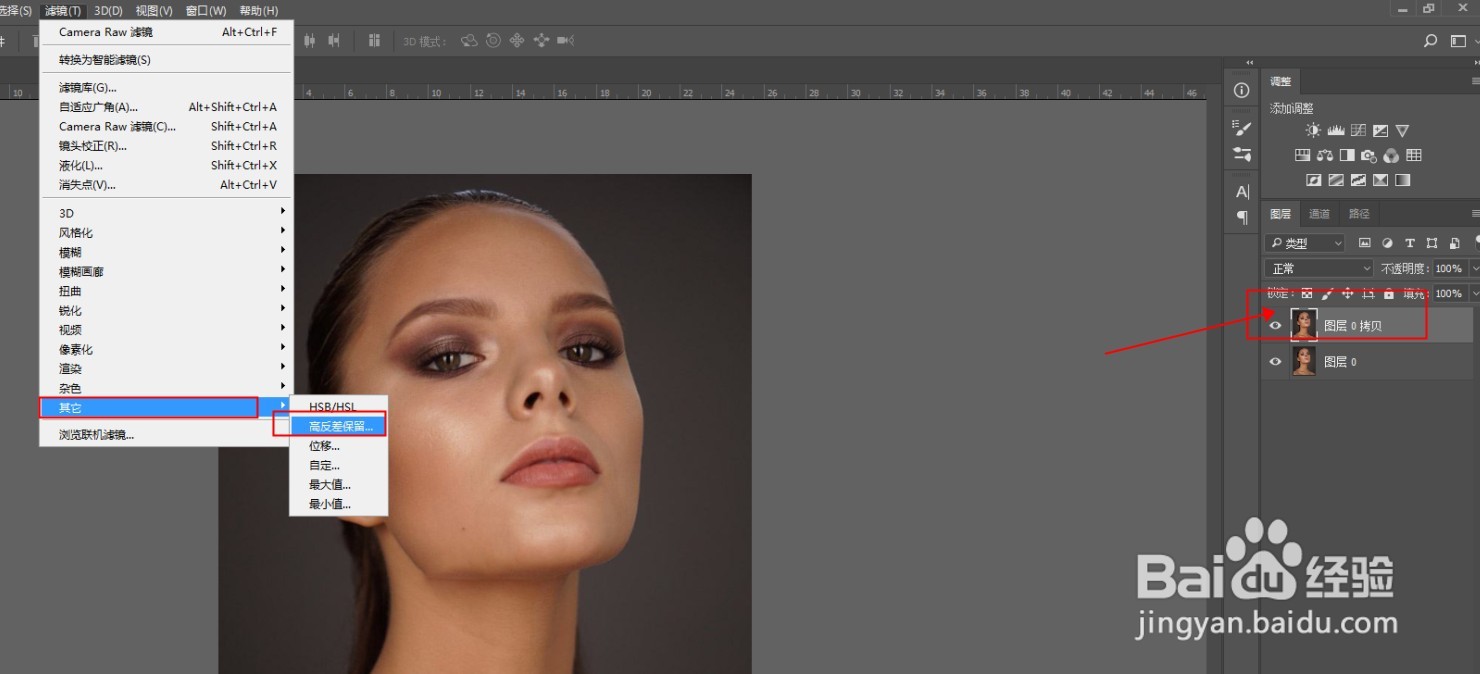
3、第三步,将高反差图层的混合模式改为线性光。按ctrl+i反相,得到如图模糊效果。
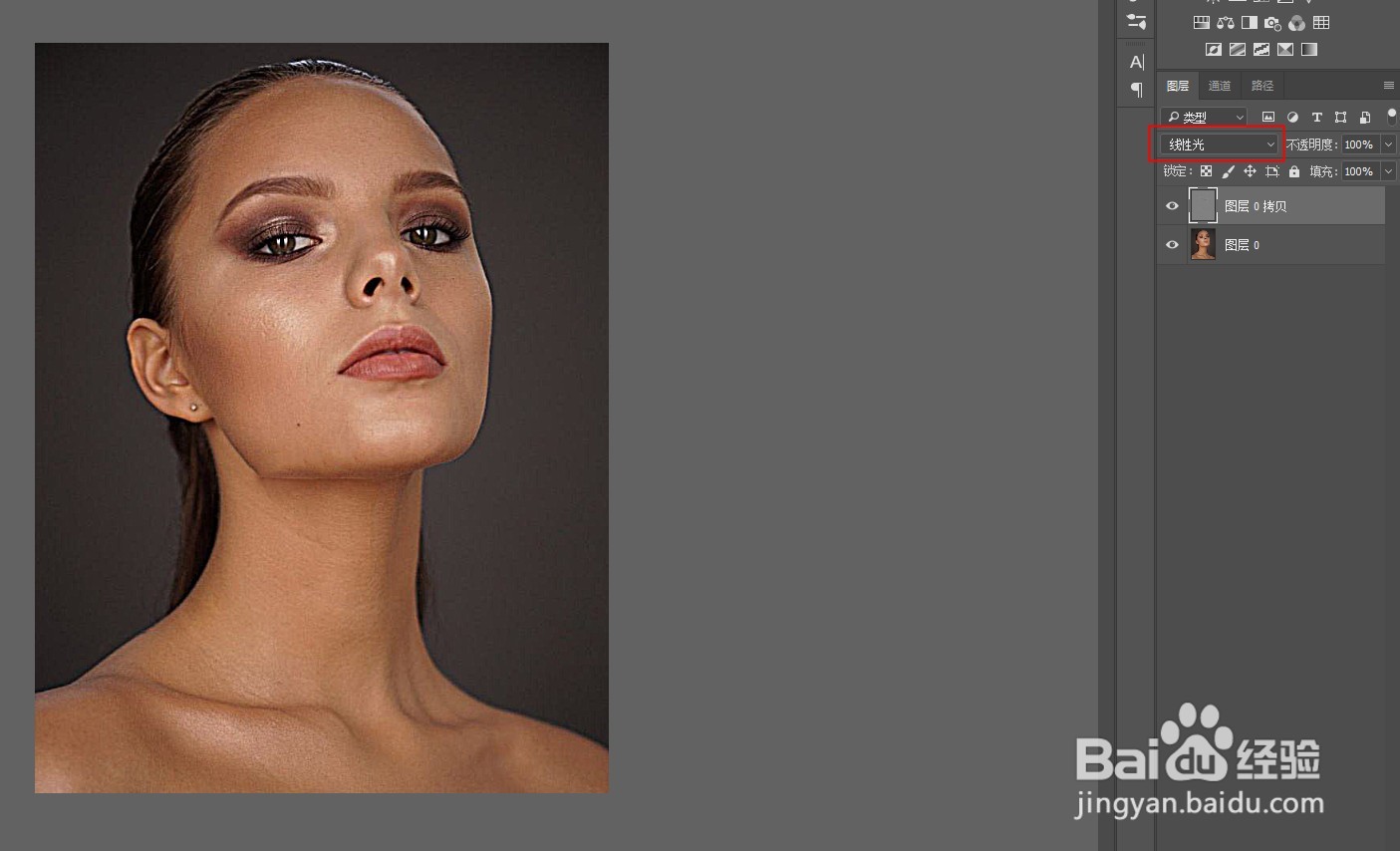
4、第四步,执行滤镜-模糊-高斯模糊,参数为2。
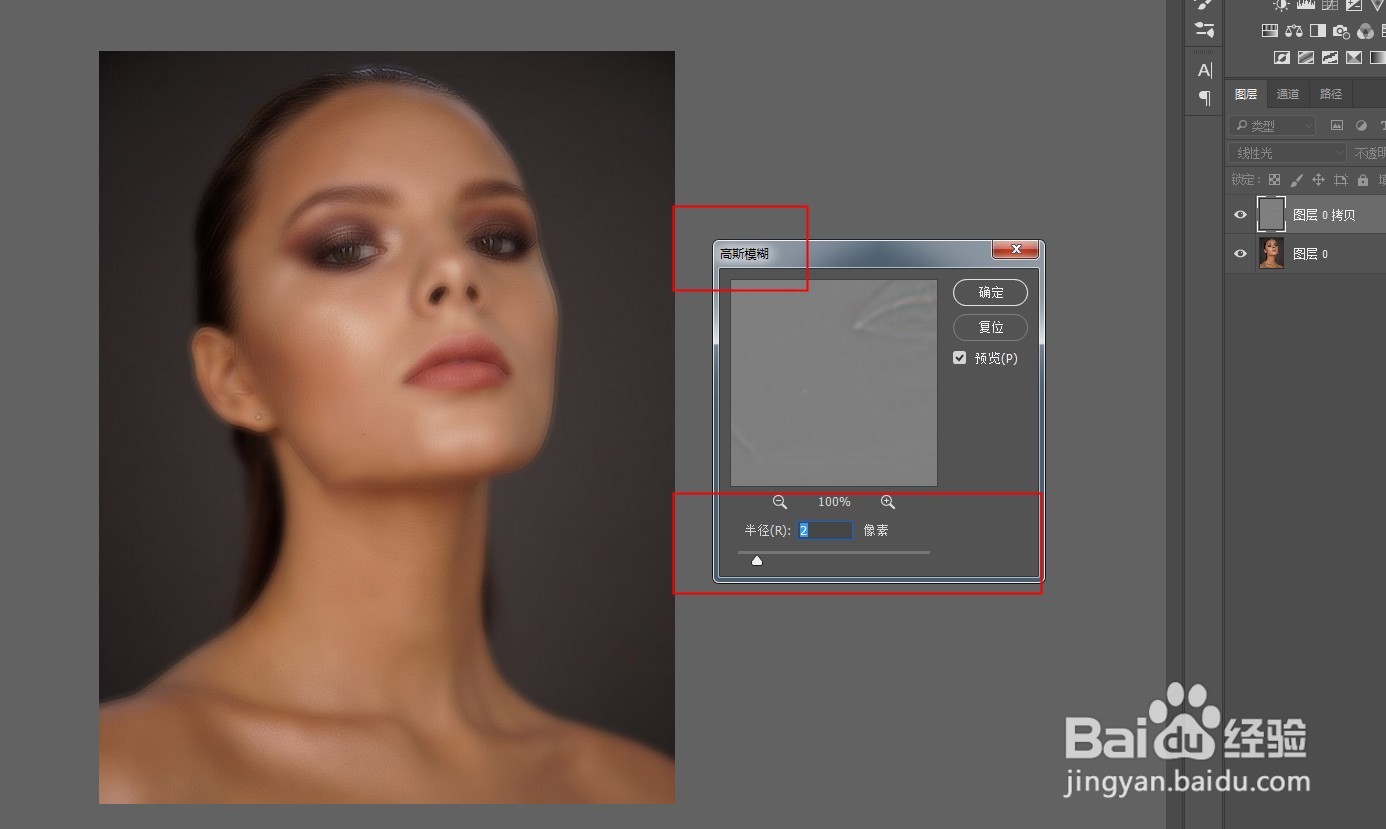
6、第六步,alt+shift+ctrl+e盖印图层,同上执行高反差保留,参数12,模式改为线性光,执行高斯模糊,参数为4.5,添加黑色蒙版,流量10%,还原盖印层的效果。